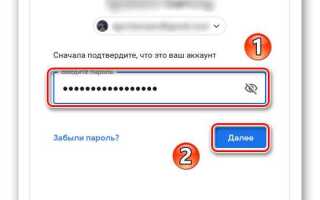Если вы подозреваете, что ваш аккаунт Google скомпрометирован, либо просто давно не обновляли пароль, стоит немедленно его сменить. Google хранит доступ ко всем сервисам в едином аккаунте: Gmail, YouTube, Google Диск, Календарь и другим. Один уязвимый пароль – и вся информация под угрозой.
Для смены пароля не нужно скачивать дополнительные приложения или обращаться в поддержку. Процесс доступен как с компьютера, так и с мобильного устройства. Однако важно помнить: после изменения пароля система автоматически выйдет из аккаунта на всех устройствах, кроме тех, которые вы указали как доверенные. Это особенно важно для пользователей, работающих с нескольких устройств – телефон, планшет, ноутбук.
Перед началом убедитесь, что помните текущий пароль. Если доступа нет – переходите к восстановлению. В противном случае можно сразу перейти к настройкам безопасности. Новому паролю стоит уделить внимание: минимум 12 символов, использование заглавных и строчных букв, цифр и специальных символов обязательно. Избегайте личных данных и однотипных комбинаций.
Смена пароля – это не просто обновление доступа, а ключевой элемент цифровой гигиены. В этой инструкции подробно разобраны шаги для безопасного изменения пароля и рекомендации по защите аккаунта в будущем.
Как войти в настройки аккаунта Google для смены пароля
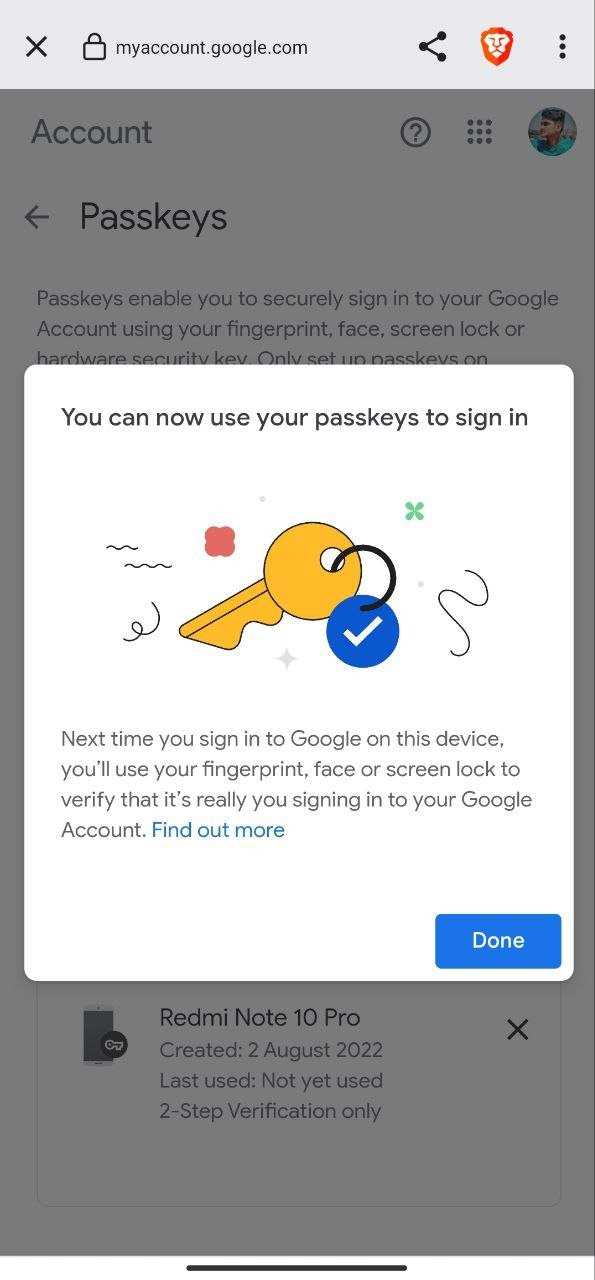
Откройте браузер и перейдите на сайт https://myaccount.google.com. Убедитесь, что вы вошли в нужный Google-аккаунт. Если требуется авторизация, введите адрес электронной почты и текущий пароль.
После входа выберите раздел «Безопасность» в левой боковой панели. Пролистайте страницу до блока «Вход в аккаунт Google». Нажмите на строку «Пароль».
Для подтверждения личности потребуется повторный ввод текущего пароля. После этого откроется форма смены пароля.
Где находится раздел управления паролем в личном кабинете
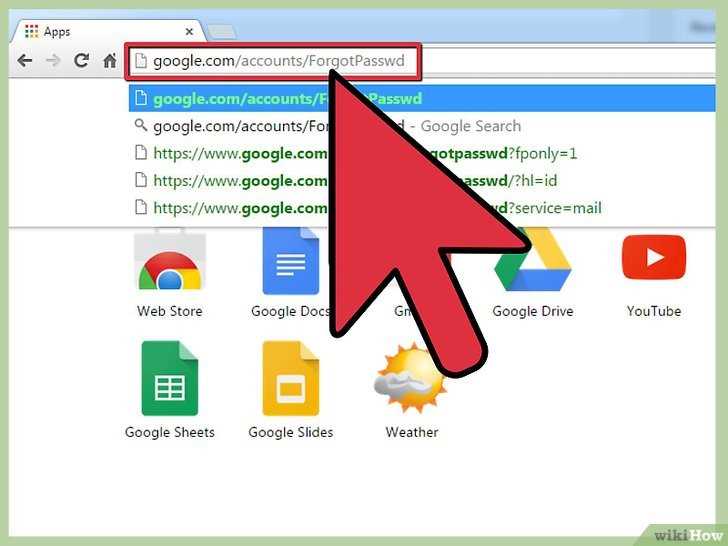
Для доступа к управлению паролем откройте страницу myaccount.google.com и выполните вход в аккаунт Google.
На главной странице личного кабинета найдите блок «Безопасность» в левом вертикальном меню и кликните по нему.
Прокрутите страницу вниз до секции «Вход в аккаунт Google». Здесь отображается текущий способ входа, включая пароль и двухэтапную аутентификацию.
Нажмите на строку «Пароль». Система потребует повторный ввод текущего пароля для подтверждения личности. После успешной авторизации откроется страница смены пароля.
Для перехода к нужному разделу также можно воспользоваться прямой ссылкой: myaccount.google.com/security, затем найти пункт «Пароль» в блоке «Вход в аккаунт Google».
Какие требования предъявляются к новому паролю Google
Пароль должен состоять минимум из 8 символов. Рекомендуемая длина – от 12 символов для повышения устойчивости к подбору.
Не допускается использование ранее установленных паролей для этого аккаунта.
Обязательно сочетание букв верхнего и нижнего регистра, цифр и специальных символов (например, !, @, #, $). Примеры: F8r!zTq1, nP@7xY2mL#.
Недопустимы простые и предсказуемые комбинации: 12345678, password, qwerty, abcdef.
Пароль не должен содержать имя пользователя, дату рождения, номер телефона, email или другие легко угадываемые данные, связанные с владельцем аккаунта.
Google проверяет пароль на наличие признаков утечки в известных базах данных. Если он уже скомпрометирован, система предложит создать другой.
Изменённый пароль вступает в силу немедленно. После смены будет выполнен выход из аккаунта на всех устройствах, кроме доверенных.
Как сохранить изменения и убедиться, что пароль обновлён
После ввода нового пароля и его подтверждения нажмите кнопку «Сохранить» или «Изменить пароль». Если этого не сделать, изменения не вступят в силу.
- Дождитесь загрузки подтверждающего экрана с сообщением об успешной смене пароля. Без этого система может не зафиксировать изменения.
- Перейдите в раздел Безопасность в настройках аккаунта Google. В блоке «Вход в аккаунт Google» проверьте дату последнего изменения пароля. Она должна соответствовать текущему дню.
- Откройте новое окно браузера в режиме инкогнито и войдите в аккаунт с новым паролем. Успешная авторизация подтвердит, что изменения применены.
- Проверьте устройства, привязанные к аккаунту. В некоторых случаях потребуется повторный вход с новым паролем. Это сигнал, что система распознала обновление.
- Получите уведомление на резервный e-mail или телефон – Google отправляет сообщение о смене пароля. Отсутствие такого уведомления может указывать на техническую ошибку.
Что делать, если вы забыли текущий пароль от Google
Перейдите на страницу восстановления доступа: accounts.google.com/signin/recovery. Укажите адрес электронной почты, к которому хотите восстановить доступ, и нажмите «Далее».
На следующем этапе выберите вариант «Забыли пароль?». Если вы ранее настраивали резервные способы восстановления, система предложит ввести последний известный пароль. Если не помните его – нажмите «Другой способ».
Подтвердите свою личность. Возможные варианты: код подтверждения на резервный email, SMS на привязанный номер, запрос на устройство, с которого вы ранее входили в аккаунт. Следуйте инструкциям для получения и ввода кода.
Если нет доступа к указанным способам, Google может предложить ответить на контрольный вопрос или подтвердить данные аккаунта, такие как дата его создания или сервисы, которыми вы пользовались.
После успешной проверки личности вам предложат создать новый пароль. Он должен быть уникальным, не совпадать с предыдущими и содержать не менее 8 символов.
Если восстановить доступ не удаётся, воспользуйтесь формой: support.google.com/accounts/troubleshooter/2402620. Ответьте максимально точно на все вопросы, включая примерную дату создания аккаунта и когда вы последний раз им пользовались.
Как выйти из всех устройств после смены пароля
После изменения пароля в аккаунте Google важно убедиться, что никто не имеет доступа к вашему профилю на других устройствах. Для этого нужно выполнить несколько шагов для выхода из всех сессий и защиты данных.
1. Перейдите в настройки безопасности Google-аккаунта. Для этого откройте страницу безопасности вашего аккаунта.
2. Найдите раздел «Ваши устройства» и нажмите «Управление устройствами». Здесь вы увидите список всех устройств, на которых вы в данный момент авторизованы.
3. В списке устройств выберите каждое устройство, с которого вы хотите выйти. Для этого кликните по устройству, и выберите опцию «Выйти». Это завершит сессию на данном устройстве.
4. Если вы хотите выйти из всех устройств одновременно, воспользуйтесь функцией «Выход из всех сессий». Эта опция доступна в том же разделе «Ваши устройства». Нажав на нее, вы автоматически завершите все активные сессии.
5. Чтобы завершить процесс, рекомендуется изменить пароль на вашем устройстве или в сервисах, где вы сохраняете учетные данные (например, в менеджере паролей). Это дополнительно повысит безопасность аккаунта.
После выполнения этих шагов все устройства, на которых был активен ваш аккаунт, будут выведены из системы. Теперь, даже если кто-то получил доступ к вашему старому паролю, он не сможет войти в аккаунт без нового пароля.
Как настроить уведомления и двухэтапную проверку после смены пароля
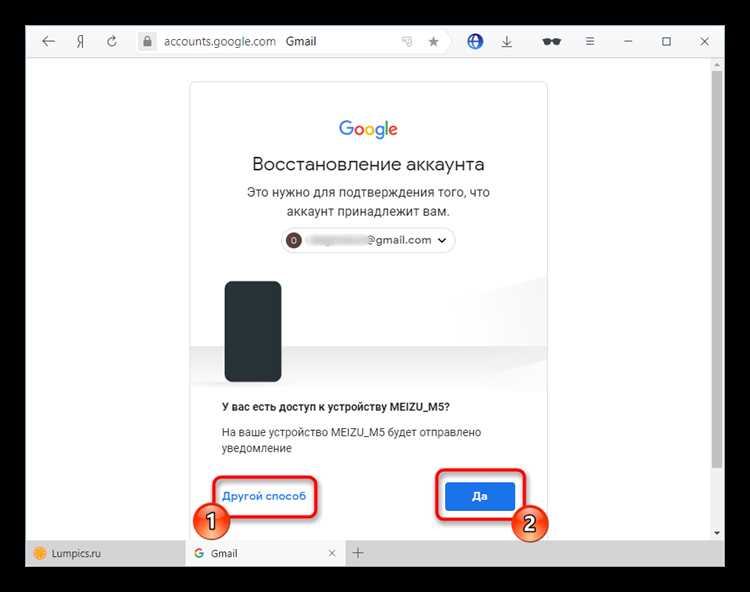
После смены пароля в Google важно настроить уведомления и двухэтапную проверку для повышения безопасности вашего аккаунта. Эти шаги помогут предотвратить несанкционированный доступ.
Настройка уведомлений о безопасности
Уведомления помогут вам быть в курсе активности в вашем аккаунте. Google отправит вам сообщения, если кто-то попытается войти в ваш аккаунт с нового устройства или из необычного местоположения.
- Перейдите в Google Аккаунт и выберите раздел «Безопасность».
- В разделе «Уведомления безопасности» активируйте опцию «Уведомления о подозрительной активности».
- Проверьте, что ваш номер телефона и адрес электронной почты актуальны для получения уведомлений.
- Выберите предпочтительные способы уведомлений – по электронной почте или через SMS.
Активирование двухэтапной проверки
Двухэтапная проверка добавляет дополнительный уровень защиты, требуя не только пароль, но и код, отправляемый на ваше устройство.
- Перейдите в раздел «Безопасность» в Google Аккаунт.
- Найдите раздел «Двухэтапная проверка» и нажмите «Настроить».
- Выберите метод получения кода: через SMS, приложение Google Authenticator или через ключ безопасности (например, USB-ключ).
- Следуйте инструкциям для завершения настройки двухэтапной проверки. При выборе приложения Google Authenticator нужно будет отсканировать QR-код с экрана.
- Для дополнительной безопасности, включите опцию резервных кодов, которые можно использовать в случае потери доступа к основному устройству.
Проверка настроек безопасности
После настройки уведомлений и двухэтапной проверки рекомендуется проверить, что всё работает корректно.
- Попробуйте войти в свой аккаунт с нового устройства и убедитесь, что вам приходит уведомление и запрашивается код из второго этапа.
- Проверьте, что вы можете восстановить доступ с помощью резервных кодов или других настроенных методов восстановления.
Вопрос-ответ:
Можно ли использовать один и тот же пароль для нескольких аккаунтов Google?
Рекомендуется использовать уникальный пароль для каждого аккаунта, чтобы повысить безопасность. Использование одинаковых паролей для нескольких сервисов может сделать ваш аккаунт уязвимым в случае взлома одного из них.
Как сменить пароль в аккаунте Google?
Для смены пароля в аккаунте Google нужно выполнить несколько простых шагов. Войдите в свою учетную запись на странице https://myaccount.google.com. Затем выберите раздел «Безопасность» в меню слева. Здесь найдите пункт «Пароль» и нажмите на него. После этого вам нужно будет ввести текущий пароль для подтверждения личности. Далее введите новый пароль, который должен быть не менее 8 символов и включать как буквы, так и цифры. После ввода нового пароля подтвердите его и нажмите «Изменить пароль». Теперь ваш пароль обновлен, и вы можете использовать его для доступа к аккаунту Google.